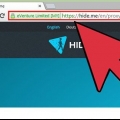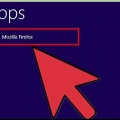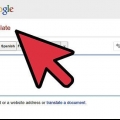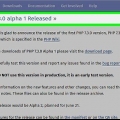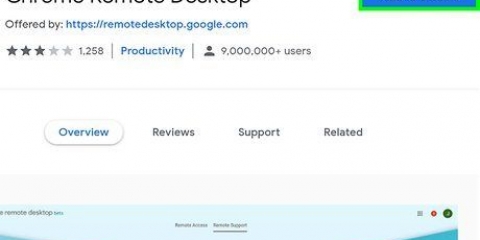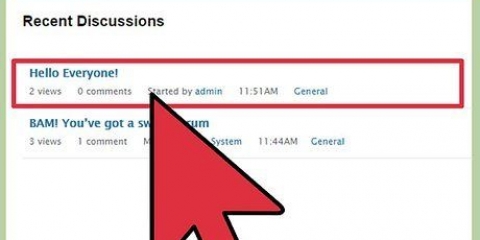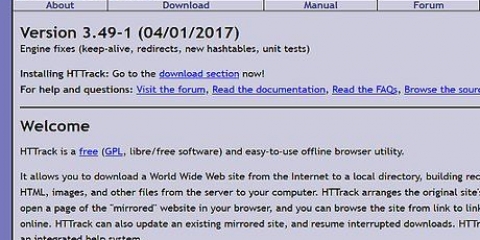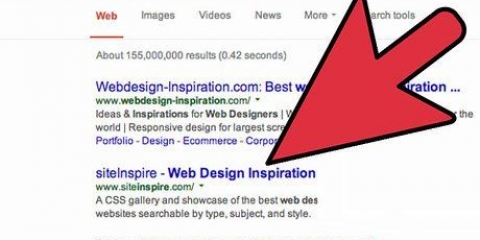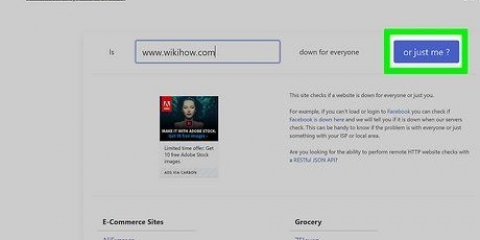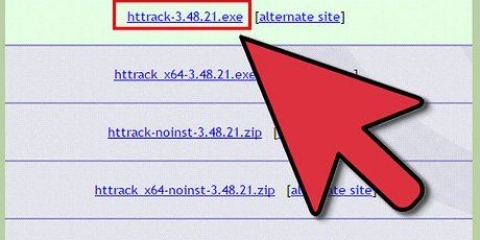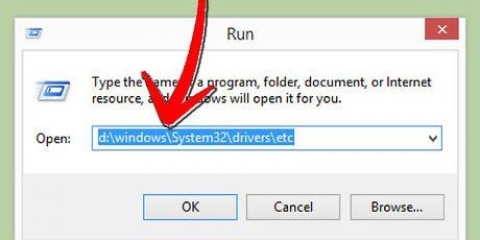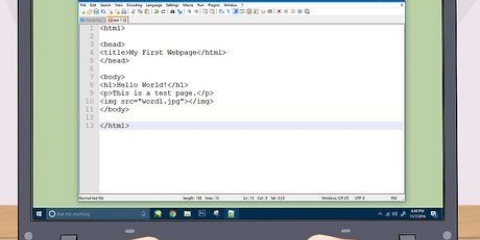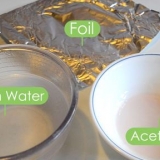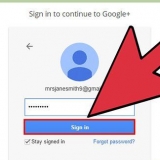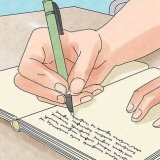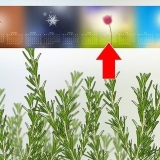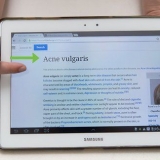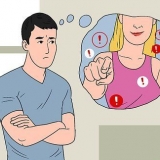Det finns hundratals webbplatser online med listor över proxyservrar som du kan ansluta till. Du måste söka upp dessa webbplatser på en dator som inte blockerar webbplatserna. Kopiera proxyvärdnamn eller IP-adress och port. Om du ställer in din egen proxy hemma kan du använda din bärbara webbläsare för att ansluta till den. Detta är det säkraste alternativet, men det tar också mest tid. Se nästa avsnitt för information om hur du ställer in en hemproxy.
Klicka på Inställningar... i avsnittet Anslutning. Välj "Manuell proxykonfiguration". Skriv värdnamnet eller IP-adressen i fältet "Http proxy". Ange portnumret i fältet "Port". Klicka på OK för att spara inställningarna.
Om du använder en proxy som du hittat på en lista på internet kommer den förmodligen inte att fungera länge. Grace-proxies varar aldrig länge, så du måste uppdatera din bärbara webbläsare ofta. Använd aldrig en proxywebbplats för att nå webbplatser som kräver att du loggar in eftersom du aldrig vet vem som kan se informationen mellan dig och proxyn. Om du behöver ansluta till en säker webbplats läs avsnittet "Konfigurera din egen proxy hemma" Nedan.
Om du har installerat WAMPserver kommer du att se ikonen i systemfältet. Högerklicka på ikonen och välj "Sätt online". Med detta kommando sätter du på servern. Högerklicka på ikonen igen och välj "lokal värd". Om nu WAMPServers konfigurationssida öppnas är servern korrekt installerad. 
Extrahera mappen från .ZIP-fil som du laddade ner. Kopiera mappen till roten av WAMP (eller MAMP). Standardplatserna för denna mapp är: Windows - C:wampwww OS X - Program/MAP/htdocs/

öppna ett kommandotolksfönster och skriv ipconfig. Din IP-adress listas i avsnittet för din nuvarande anslutning. läsa Denna artikel för mer information om hur du hittar din IP-adress. Skriv ner IP-adressen, du behöver den i nästa steg.
Öppna din routers konfigurationssida. Detta gör du med en webbläsare på ditt lokala nätverk. Ange adressen till routern i webbläsarens adressfält. läsa Denna artikel för detaljerade instruktioner. Öppna avsnittet "Port Forwarding". Namnet på denna del kan skilja sig åt per router. Skapa en ny rad för din servers lokala IP-adress. Ställ in portintervallet till 80 och se till att både TCP och UDP är aktiverade. läsaDenna artikel för detaljerade instruktioner om Port Forwarding.

För att ansluta till PHProxy och använda webbgränssnittet skriv helt enkelt Offentlig IP-adress/phproxy/. Anta att den offentliga IP-adressen är 10.10.10.15, då kan du ansluta till PHProxy från var som helst i världen genom 10.10.10.15/phproxy/ för att gå in i webbläsarens adressfält. För att ansluta till din proxyserver via en bärbar webbläsare måste du ställa in webbläsarens anslutningsinställningar till din offentliga IP-adress och port 80.
Hur man kommer åt en blockerad webbplats
Försöker du nå en webbplats som är blockerad av skolan, jobbet eller dina föräldrar? Blockerande programvara har blivit mer och mer kraftfull, men det finns fortfarande sätt att komma åt blockerade webbplatser. De mest pålitliga sätten fungerar med proxyservrar, som är servrar som du ansluter till innan du ansluter till den blockerade webbplatsen. Information skickas till proxyservern, servern skickar data tillbaka till dig, förbi blockeringen. Du kan använda befintliga proxyservrar eller skapa din egen proxyserver hemma.
Steg
Metod 1 av 3: Använda en proxywebbplats

1. Hitta en lista över proxywebbplatser. A "ombud" är en server genom vilken du dirigerar din internettrafik. Du kommer förmodligen att behöva justera dina webbläsarinställningar för detta, vilket inte är möjligt på alla datorer. A "webbaserad proxy" är en webbplats som körs på en proxyserver. Du ansluter till webbplatsen och webbplatsen ansluter sedan till webbplatsen som annars skulle blockeras. Den kommer då att visa dig webbplatsen.
- Det finns många webbplatser som listar proxywebbplatser. Använd till exempel en sökterm ("webbproxylista") i din favoritsökmotor. Många av listornas webbplatser du hittar kan också vara blockerade, så du kanske måste gräva lite längre innan du hittar något du kan använda eller använda en annan dator för att se listorna.

2. Anslut till proxywebbplatsen. Välj en av webbplatserna från listan och öppna webbplatsen i din webbläsare. Om det är en populär webbplats kan denna webbplats också blockeras. Om så är fallet kan du prova en annan webbplats från listan.
Proxywebbplatser uppdateras ständigt, så så småningom kommer du att hitta en som inte har blockerats ännu.

3. Ange adressen till den blockerade webbplats du vill nå. Nästan alla proxywebbplatser fungerar likadant, det finns ett fält där du kan skriva in webbadressen till den webbplats du vill se. Om du till exempel vill gå till YouTube, skriv in www.Youtube.com.

4. Vänta tills webbplatsen laddas. Att ansluta till en blockerad webbplats via en proxywebbplats är långsammare än att ansluta direkt. Detta beror på att proxywebbplatsen måste ladda ner webbplatsen innan den kan skickas till dig. Fel kan vara synliga, det är delar som inte kom igenom ordentligt.
Använd aldrig en proxywebbplats för att nå webbplatser som kräver att du loggar in eftersom du aldrig vet vem som kan se informationen mellan dig och proxyn. Om du behöver ansluta till en säker webbplats läs avsnittet nedan "Konfigurera din egen proxy hemma".
Metod 2 av 3: Använda en bärbar webbläsare

1. Ladda ner en bärbar webbläsare. En bärbar webbläsare är installerad på ett USB-minne. Du kan sedan sätta in denna sticka i vilken dator som helst, webbläsaren körs från stickan och du behöver inte installera den på den dator du använder. En bärbar webbläsare är användbar eftersom du kan ändra proxyanslutningsinställningarna, vilket vanligtvis inte är möjligt från datorer på jobbet eller i skolan.
- Den mest populära webbläsaren är Firefox. Ladda ner den bärbara versionen på denna webbplats: PortableApps.com.

2. Installera den bärbara webbläsaren på ditt USB-minne. Sätt i ett USB-minne med minst 100 MB ledigt utrymme i en USB-port på din dator. Starta Firefox-installationsprogrammet och ställ in USB-minnets plats som installationsplats. Installationen är klar på några sekunder.

3. Hitta en proxy att ansluta till. För att kunna använda den bärbara webbläsaren på ett sådant sätt att du kan kringgå ett block, måste du ansluta till en proxyserver. Liksom proxywebbplatsen i avsnittet ovan kommer en proxyserver att hämta den blockerade webbplatsen åt dig och vidarebefordra data till din bärbara webbläsare. Men istället för att göra detta via en webbplats, ändrar du adressen som din webbläsare ansluter till, och det påverkar hela surfsessionen.

4. Ändra din bärbara webbläsares proxyinställningar. Starta den bärbara Firefox och klicka på menyknappen (☰). Välj "Inställningar" och sedan fliken Nätverk.

5. Ta med dig den bärbara webbläsaren. Nästa gång du använder en dator som har en webbplats blockerad sätter du bara in USB-minnet som innehåller webbläsaren i en av datorns USB-portar och startar din bärbara Firefox. Från den här webbläsaren kan du sedan helt enkelt besöka den blockerade webbplatsen.
Metod 3 av 3: Konfigurera din egen proxy hemma

1. Ladda ner och installera en webbserver. Det säkraste och bästa sättet att kringgå en blockering är att installera din egen proxy på din egen webbserver hemma. Du kan installera en webbserver på din hemdator och sedan ansluta till din server var som helst, så länge som datorn är på. Att installera din egen webbserver är mycket enkelt. För PC är WAMPserver det bästa alternativet, Mac-användare kan använda MAMP.

2. Ladda ner och installera PHProxy. Det är ett proxyserverprogram med öppen källkod som du kan ladda ner och använda gratis. Ladda ner PHProxy på SourceForge annars kan du få en modifierad version.

3. Testa proxyn. PHProxy installerades genom att flytta mappen till rätt plats. Öppna en webbläsare på din dator och gå till http://localhost/phproxy/ för att testa proxyn. När PHProxy-sidan visas är allt korrekt installerat.

4. Hitta din dators IP-adress. För att komma åt servern från var som helst i världen måste du omdirigera den inkommande trafiken till servern på ditt hemnätverk. För att göra detta måste du först känna till IP-adressen till den dator som kör serverprogramvaran.

5. Öppna port 80 på din router Om du ansluter till din server från en annan plats kommer du att försöka ansluta till port 80 på din nätverksrouter. Genom att öppna eller stänga portar kan du avgöra vilken trafik som är eller inte är tillåten på ditt nätverk. För att ansluta till din server måste du öppna port 80 för att tillåta inkommande anslutningar.

6. Hitta din offentliga IP-adress. Nu när Port Forwarding är korrekt inställt är webbservern redo att användas. Allt du behöver göra nu är att ansluta till ditt hemnätverks offentliga adress från en annan dator. Det är adressen som avgör din plats på internet.
Du hittar enkelt din IP-adress genom att skriva på Google "Min IP-adress".

7. Anslut till din proxyserver. Nu när du vet adressen kan du ansluta till din proxyserver från var som helst i världen. Din proxyserver kommer att ladda sidan du vill se och vidarebefordra data till dig.
Tips
- Om du vill använda en bärbar webbläsare, men inte vill anstränga dig för mycket, använd Tor webbläsarpaket. Den är förinställd för att fungera med Tor-nätverket. På detta nätverk kan du besöka blockerade webbplatser och anslutningen förblir anonym.
Varningar
- Om du fastnar för att besöka blockerade sidor kommer du sannolikt att bli straffad. Du kan till och med bli avstängd från skolan.
"Hur man kommer åt en blockerad webbplats"
Оцените, пожалуйста статью